لم تطوَّر Microsoft في تحديث Windows 10 October 2018 بسلاسة. بعد التحديث ، أبلغ بعض المستخدمين أن التحديث حذف العديد من ملفاتهم الشخصية ، وأوقفت Microsoft التحديث. مع إيمانها بأنها قد أصلحت المشكلة ، بدأت Microsoft طرح التحديث مرة أخرى - ولكن فقط إلى المطلعين على نظام التشغيل Windows.
مع هذا الطرح الصخري ، قد تفضل تأجيل التحديث حتى يثبت أنه ثابت وليس في العادة حذف ملفاتك. تختلف خياراتك لإعادة تحميل التحديث ، بناءً على ما إذا كنت تستخدم نظام التشغيل Windows 10 Home أو Pro.

ويندوز 10 برو
انتقل إلى الإعدادات> التحديث والأمان وانقر على الخيارات المتقدمة في قسم إعدادات التحديث. إن أسرع طريقة لتأخير التحديث هي تشغيل مفتاح التبديل الخاص بـ Pause Updates ، والذي يشتري لك 35 يومًا.
للتأخير لمدة أطول ، يمكنك تغيير الإعداد لاختيار عند تثبيت التحديثات من القناة نصف السنوية الافتراضية (المستهدفة) إلى القناة نصف السنوية . دعني أترجم هذه الخيارات المسماة بشكل غريب.
- تمنحك القناة نصف السنوية (المستهدفة) إمكانية التحديث أولاً ، وهي مخصصة لنسبة صغيرة من أجهزة الكمبيوتر "المستهدفة" الخاصة بالمؤسسة حتى تتمكن من التحقق من أن التحديث يعمل بشكل جيد مع بنيتها التحتية.
- تضعك القناة نصف السنوية في سطر مختلف ، ولن تتلقى التحديثات إلا بعد أن تعتبر جاهزة لكافة الأجهزة والبرامج الخاصة بالمؤسسة. هذا الإصدار الأوسع هو عادة بعد بضعة أشهر من الإصدار الأولي ، وخلال ذلك الوقت يمكن إجراء اختبارات إضافية لضمان التوافق.
بالنسبة للأفراد ، يعد تبديل "مستوى استعداد الفرع" طريقة سريعة لتأخير التثبيت لبضعة أشهر.
بحاجة الى مزيد من الوقت؟ بالإضافة إلى اختيار جدول زمني أبطأ ، يمكن لمستخدمي Windows 10 Pro أيضًا تأجيل التحديث لمدة تصل إلى عام واحد. أسفل القائمة المنسدلة للقناة نصف السنوية ، سترى خيارين لتأجيل التحديثات - أحدهما لتحديثات الميزات والآخر لتحديثات الجودة. تحديث كبير مثل تحديث أكتوبر 2018 هو تحديث للميزات ، بينما يعد تحديث الجودة تحديثًا صغيرًا يركز على الأمان. يمكنك تأجيل تحديث الميزة لمدة تصل إلى 365 يومًا ، ويمكنك تأجيل تحديث جودة لمدة تصل إلى 30 يومًا.
ويندوز 10 هوم
لن تجد الخيارات المذكورة أعلاه إذا كنت تقوم بتشغيل Windows 10 Home. ولكن لا يزال بإمكانك تأخير التحديثات عن طريق إخبار Windows بعدم تثبيت التحديثات عند استخدام اتصال مقنن ثم إعداد الاتصال الخاص بك كما تم قياسه.
أولاً ، انتقل إلى الإعدادات> التحديث والأمان> Windows Update> خيارات متقدمة وتأكد من تنزيل التحديثات تلقائيًا ، حتى إذا كانت اتصالات البيانات المقننة (قد يتم فرض رسوم) يتم إيقاف تشغيلها.
بعد ذلك ، انتقل إلى الإعدادات> الشبكة والإنترنت> Wi-Fi ، وانقر على اتصال الشبكة في الجزء العلوي ، ثم مرر لأسفل وانقر على Set as metered connection .

عندما تكون مستعدًا للتحديث ، يمكنك الرجوع وإيقاف تشغيل إعداد الاتصال المعيّن والتحقق من وجود تحديث عن طريق الانتقال إلى الإعدادات> التحديث والأمان> Windows Update.
نُشرت أصلاً في 28 أبريل في تمام الساعة 10 صباحًا بتوقيت المحيط الهادي.
التحديث ، 18 تشرين الأول الساعة 8:00 صباحًا: يضيف معلومات حول Microsoft لبدء عملية إعادة إصدار محدود لنظام التشغيل Windows 10 1809.






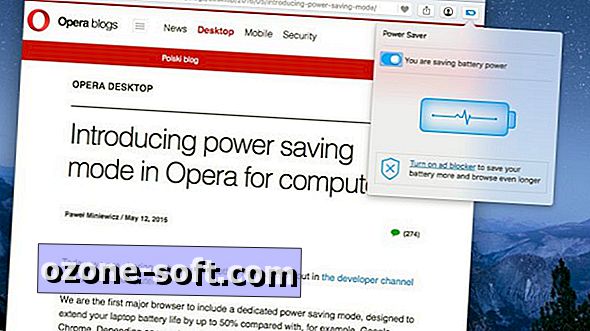






ترك تعليقك